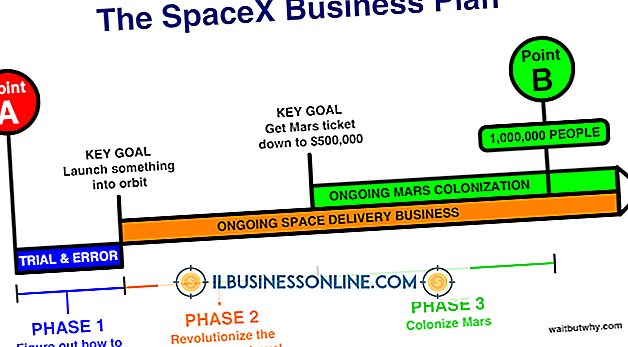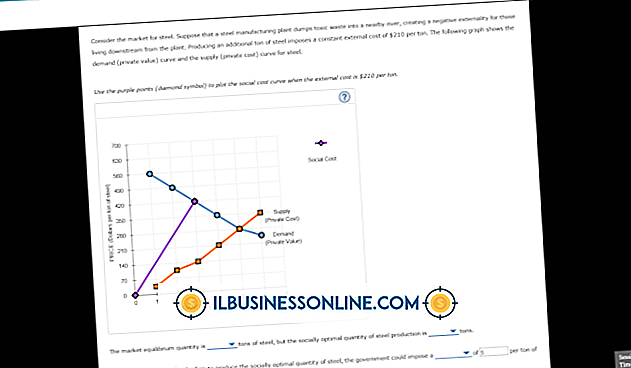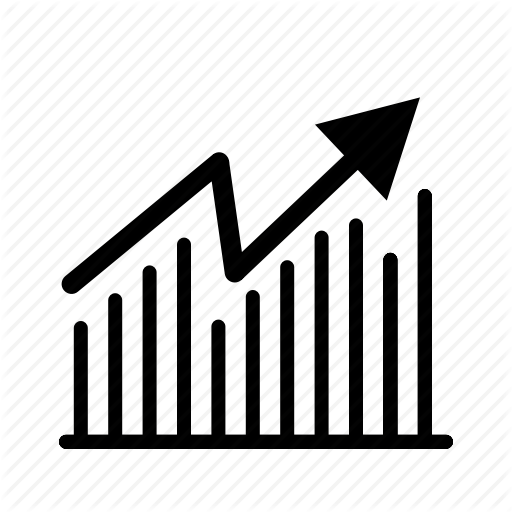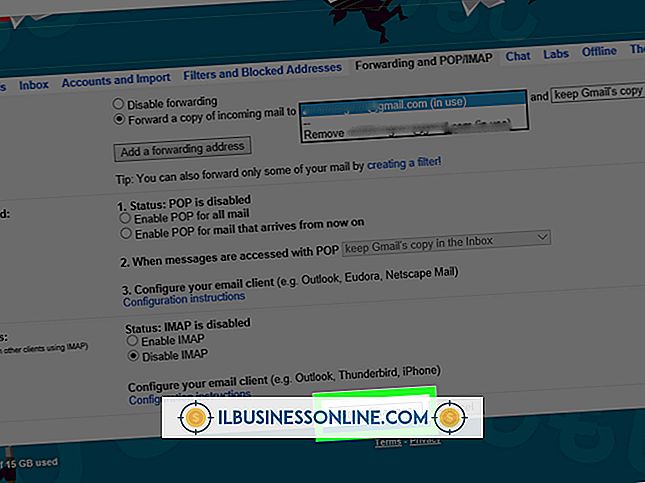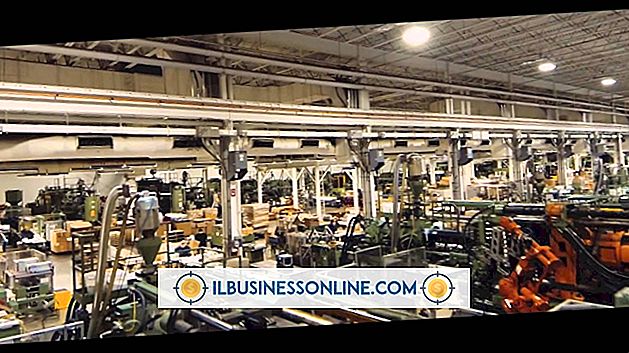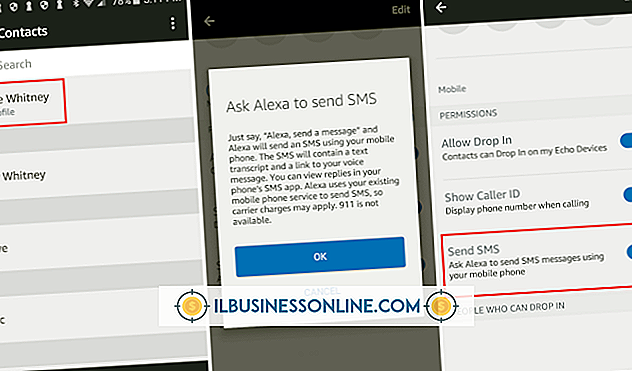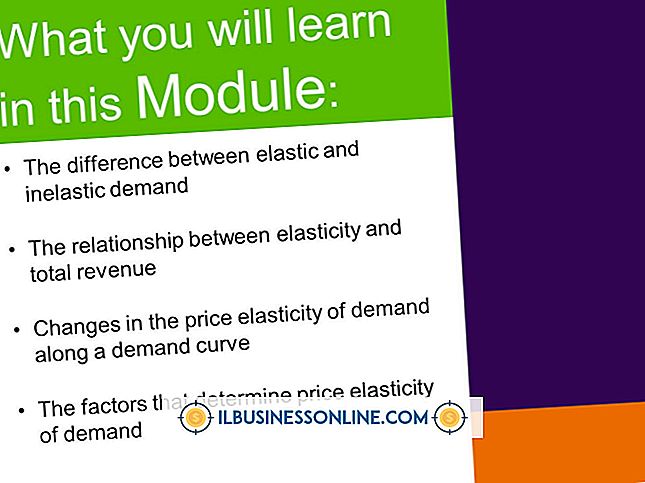管理者アカウントを使用してもインターネットに接続できないのはなぜですか?

Windowsでは、特定のコンピュータのすべてのユーザーが、さまざまな設定、インターネットのお気に入り、ドキュメントフォルダ、およびインストールされているプログラムを使用できます。 これにより、自分のファイルを他のユーザーから分離することができますが、変更した設定や追加したプログラムを他のユーザーが利用できない可能性があります。 1つのアカウントでインターネットを設定すると、管理者アカウントを含む他のアカウントでインターネットを利用できなくなる可能性があります。
インターネット接続とユーザーについて
Windowsのインターネット接続は、各アカウントの各ユーザーによって個別に制御されます。 Windowsにログインすると、時計の横にあるシステムトレイにネットワーク接続オプションが表示されます。 コンピュータが正常に動作しているときは、各ユーザはこのインタフェースを介して利用可能なネットワークに接続できるはずです。 ただし、3Gや4GのUSBメモリや特定のISPの設定のように、コンピュータが特定のプログラムを介してインターネットに接続している場合、どのアカウントからもインターネットにアクセスできない場合があります。
特定プログラム
ISPにはインターネット接続を容易にするための特定のプログラムが含まれていることがあります。 Windowsの1人のユーザーが初めてインターネットプログラムをインストールするときには、コンピュータのすべてのユーザーがプログラムにアクセスできるようにするか、プログラムをインストールするユーザーだけにアクセスするかを選択するように求められます。 インターネットプログラムが管理者のアカウント以外のアカウントにインストールされている場合は、プログラム、したがってインターネットにアクセスするには、コンピュータに管理者としてログインしている間に再インストールする必要があります。
システムの復元
コンピュータのインターネット接続が管理者アカウントで同時にアクセス可能だった場合は、システムの復元と呼ばれるWindowsの機能を使用してシステム設定を以前の状態に戻し、問題を解決することができます。 管理者としてログインし、Windowsの右上隅をクリックしてから「検索」をクリックします。「復元ポイント」と入力し、「復元ポイントの作成」をクリックして「システムの保護」を起動します。 「インターネット接続が機能していなかった前から復元ポイントを選択し、「次へ」をクリックします。復元ポイントと今の間にインストールしたプログラムはすべて削除されます。
デバイスマネージャ
まれに、コンピュータ上のハードウェアプロファイルがユーザーごとに異なる場合があります。 インターネット接続に影響するハードウェアコントローラ(イーサネットまたはワイヤレスアダプタ)が管理者アカウントから削除された可能性があります。 システムの復元(上記参照)はこれらの問題を解決しますが、手動でデバイスマネージャをチェックしてこれらのデバイス用のドライバがまだ存在することを確認することができます。 右上隅をクリックし、「検索」をクリックして「デバイス」と入力します。「コントロールパネル」の下にある「デバイスマネージャ」をクリックします。「ネットワークアダプタ」の横にある矢印をクリックします。次に、デバイスを右クリックして[削除]を選択し、コンピュータを再起動すると、再起動後に新しいデバイスドライバがインストールされます。